ビデオバックアップの基本
「ビデオバックアップ」という用語には、以下の2種類の操作が含まれます。
- ビデオストリームをローカルまたはリモートのファイルにコピーすること
- ビデオファイルのバックアップコピーを作成すること
最初の定義は厳密には正しくありません。ストリームをファイルに保存することは「バックアップ」ではなく、データフォーマットの変換です。一方、2つ目の定義は完全に正しいものです。
優れたビデオバックアップソフトの機能
専用のビデオバックアップソフトは、動画データや映画のコピーを効率的に保存するための基本機能を備えている必要があります。この種のソフトに求められる主な機能は次のとおりです。
ビデオファイルの自動バックアップ。バックアップ対象のファイルを指定すると、プログラムがこれらのファイルを自動的に検索して処理します(AVI、WMV、MP4などの拡張子を持つファイルをマスク検索し、オンラインバックアップのためにリモートストレージにアクセスすることも可能)。
スケジュールバックアップの設定。優れたビデオバックアップソフトは、タスクスケジュール機能を備え、一定の期間ごとにバックアップを実行したり、特定のストレージが接続された際にバックアップを開始するなどの設定が可能であるべきです。


多様なストレージに対応。バックアップソフトは、ローカルディスク、USB、FTPサーバー、商用クラウドなど、現代のさまざまなストレージメディアにデータコピーを保存できる機能を備えるべきです。これにより、最も効率的で利便性の高いバックアップが実現できます。
Handy Backup は、高機能なファイルバックアップソフトとして、これらの機能をすべて備えており、それ以上の機能も提供します!
Handy Backupの特別な機能
Handy Backupはビデオファイルのバックアップに加えて、システムイメージ、データベース、FTPサービス、Webサイト、クラウドアカウント、企業向けメッセージサービスなど、あらゆるデータタイプのコピーを作成できます。ここでは、Handy Backupの最も便利で効果的な機能について説明します。
バックアップコピーのネイティブフォーマット
データを圧縮または暗号化しない限り、Handy Backupはすべてのコピーを元のデータフォーマットで保存し、元のファイル属性も維持します。これにより、復元せずにバックアップフォルダから直接ビデオを視聴できます。
拡張バックアップ管理
Handy Backupでは、フルバックアップ、増分バックアップ、差分バックアップ、混合およびバージョン管理付きバックアップなど、さまざまなデータ保存技術を活用できます。さらに、バックアップフォルダにタイムスタンプを保持し、ライブラリやコレクションのクローン作成、データの暗号化と圧縮も可能です。
ホットバックアップ技術
Handy Backupは、ボリュームシャドウコピー(VSS)サービスを利用してホットバックアップを実施します。これにより、他のプログラムがデータを処理している最中でもバックアップを作成できます。ビデオを視聴しながら、そのままバックアップを取ることも可能です!
Handy Backupのビデオバックアップソフトに関するレビュー
Handy Backupでビデオのコピーを保存する方法
コンピューター上のすべてのビデオファイルを特定の場所に自動バックアップするタスクを設定するには、以下の手順に従ってください。
- Handy Backupを開き、メニューから新しいタスクを作成するか、Ctrl+Nキーを押します。
- ステップ1でバックアップタスクの種類を選択し、高度なモードを有効にします。
- ステップ2に進み、「コンピュータ」プラグインを選択します。
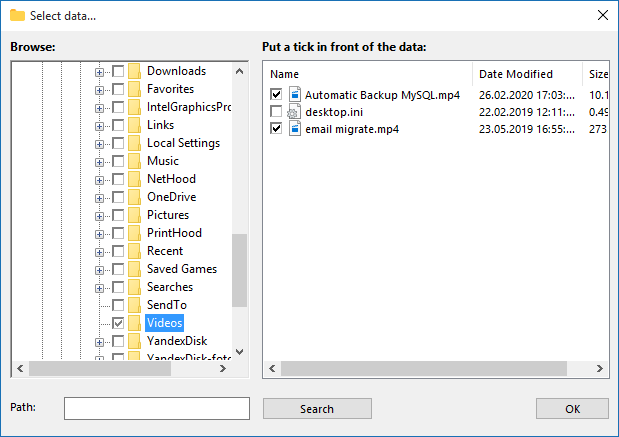
- 「ファイルフィルター」ボタンをクリックすると、新しいダイアログが表示されます。
- 「*.AVI; *.MP4; *.WMV」のように、セミコロン(;)で区切ってビデオファイル名のマスクを入力します。
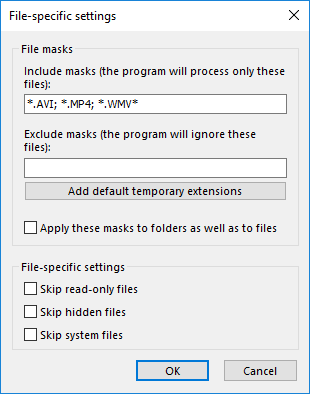
- 「OK」をクリックし、ステップ3に進んで、ビデオを保存するのに十分な容量を持つストレージを選択します。
注意: ビデオファイルはサイズが大きいため、NASユニットやUSB外付けドライブなど、最大容量を持つストレージを選択することをお勧めします。
- ステップ4と5で、バックアップの種類を選択するなど、バックアッププロセスの詳細を設定します。
- ステップ6でタスクのスケジュールを設定し、例えば毎日バックアップを実行するように設定します。
- ステップ7でタスク管理パラメータを設定し、タスクに名前を付けます。
この手順を完了すると、設定した拡張子に基づいて、指定した頻度でビデオファイルのコピーを保存するタスクが実行されます。

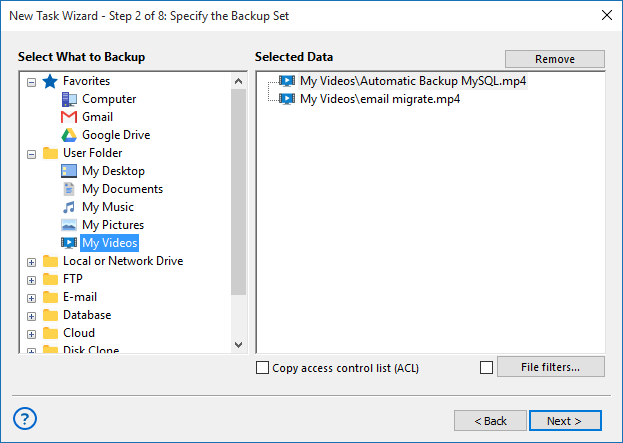
"私は、ビデオ記録と編集後の最終カットをHandy Backupで保存しています。
1つは「マイビデオ」のバックアップコピーを保存するタスク、もう1つはAdobeのプロジェクトをワークフローフォルダに保存するタスクです。どちらも1日に2回バックアップするようスケジュールされています。
また、USBディスクをワークステーションに接続したときに手動で全ビデオをバックアップするタスクもあります。
これは本当に便利で、USBドライブをPCに接続するたびにHandy Backupが自動的にタスクを開始してくれます!"
サンドラ・クリント(ウェディングビデオ制作者)